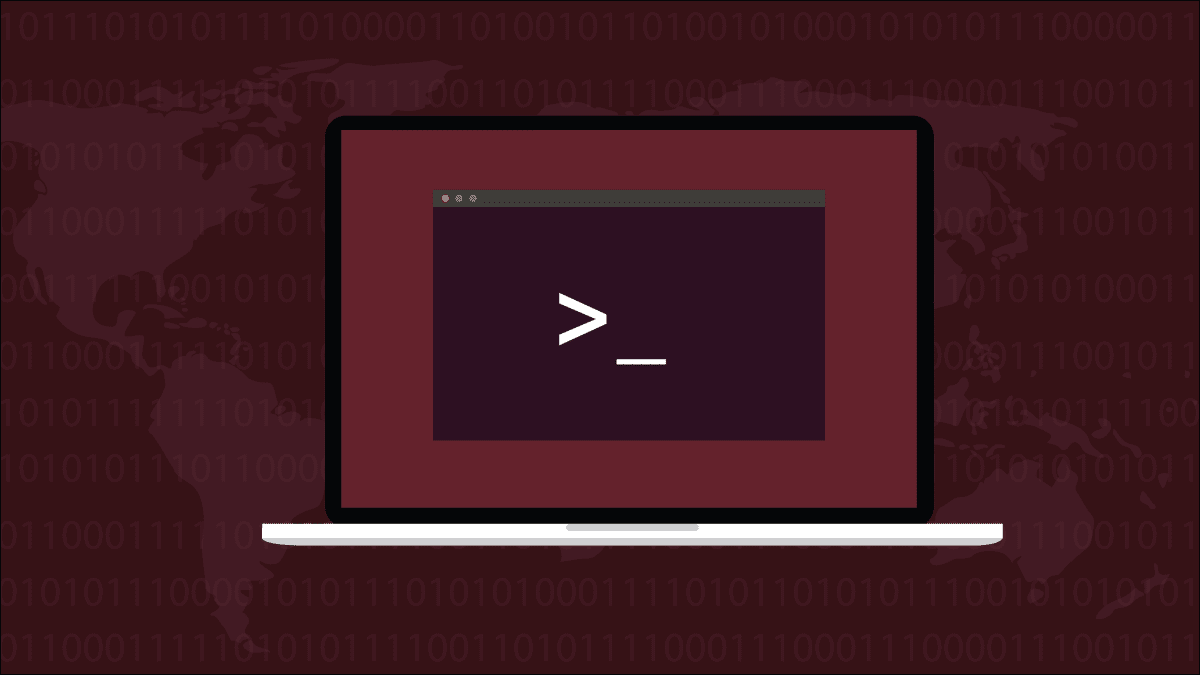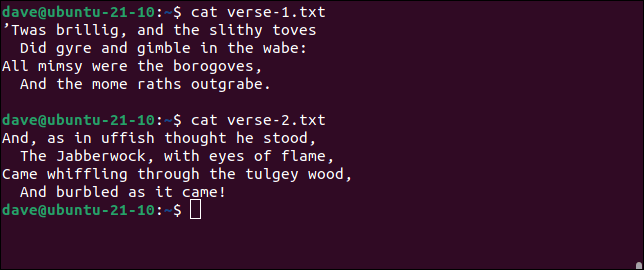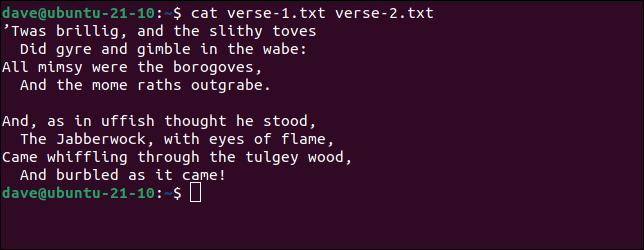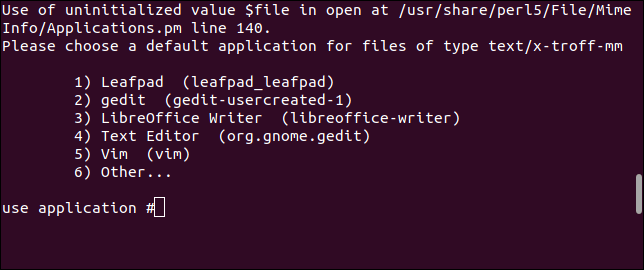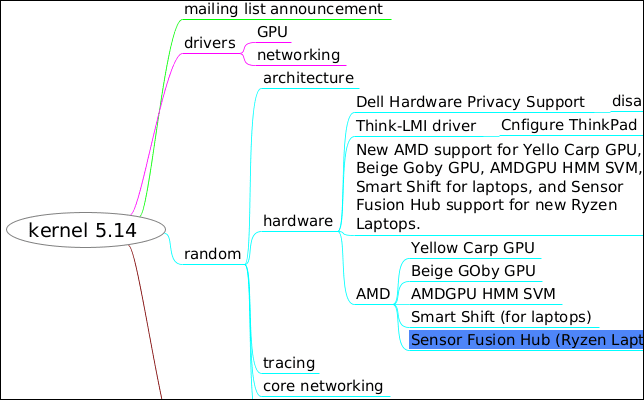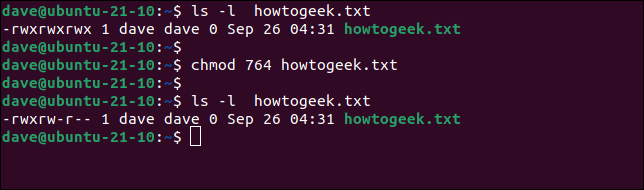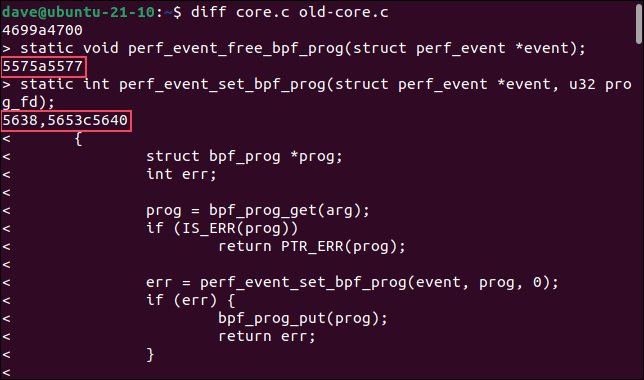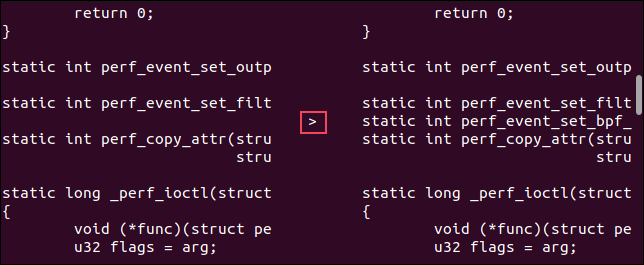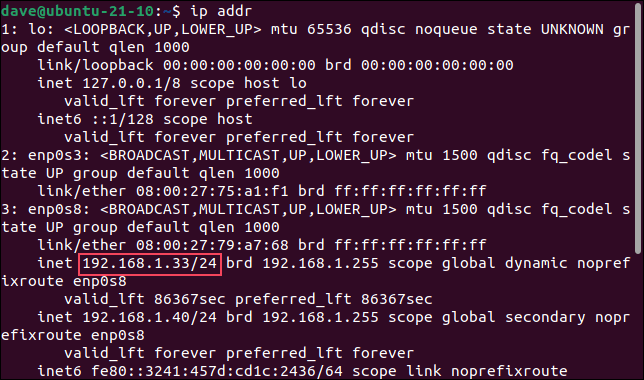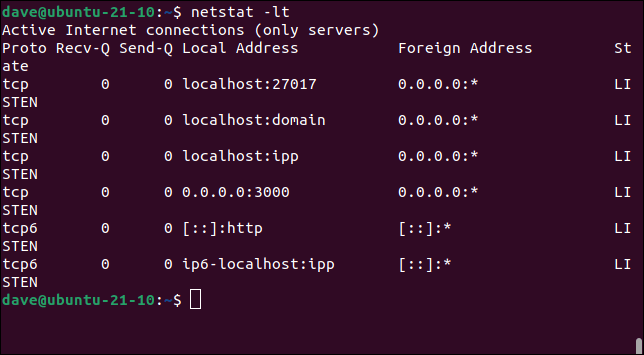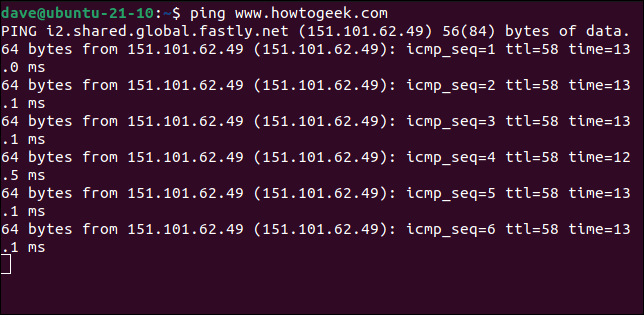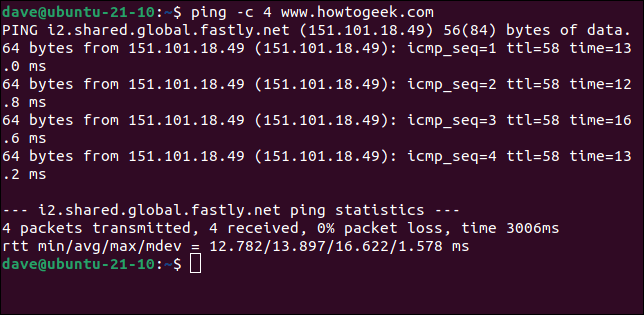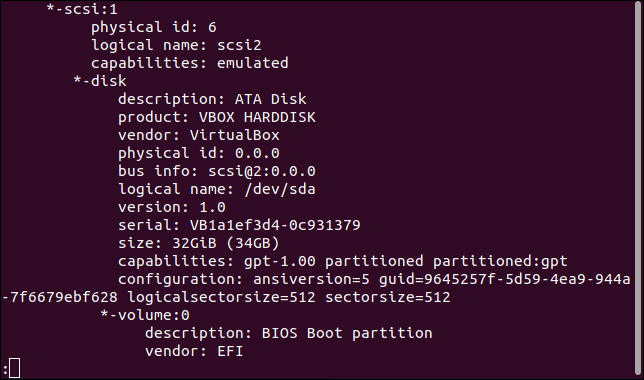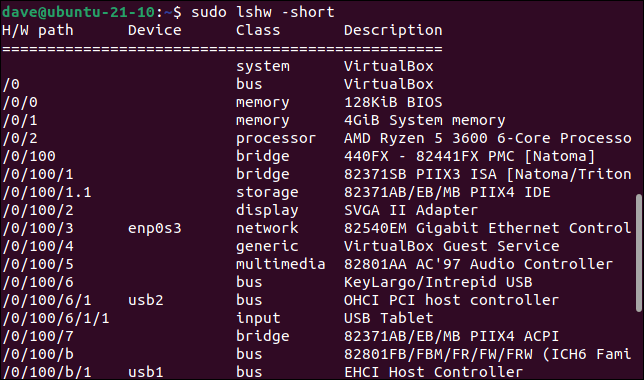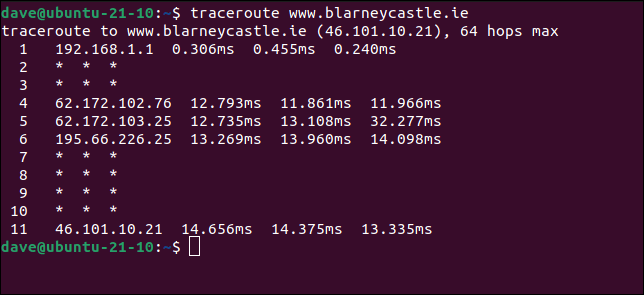초보자를 위한 10가지 기본 Linux 명령
Linux를 이제 막 시작하셨습니까? 명령줄에 익숙해지는 것이 중요합니다. 명령줄 유틸리티에 이미 익숙하다면 Linux와 Mac이 많은 공통점을 공유하지만 Windows 명령은 유사성이 적다는 것을 알 수 있습니다. 한 번 보자.
리눅스 커맨드 라인
Linux를 처음 사용하는 사람들은 노련한 Linux 사용자가 명령줄에서 보내는 시간에 놀라는 경우가 많습니다. 터미널 창이 인기 있는 데에는 여러 가지 이유가 있습니다. 시스템 관리의 경우 컴퓨터에 명령을 내리는 가장 유연하고 강력한 방법입니다. 데스크톱 환경과 응용 프로그램이 제공할 수 있는 것보다 더 많은 옵션과 함께 손끝에서 명령을 사용할 수 있으며 명령줄이 훨씬 빠릅니다. 또한 반복 작업을 작성하고, 별칭을 만들고, 효율성을 높이기 위해 셸 함수를 작성할 수 있습니다.
Windows에서 Linux로의 마이그레이션을 고려 중이거나 Linux용 Windows 하위 시스템을 사용하려는 경우 명령줄이 풍부하고 다재다능한 놀이터임을 알게 될 것입니다. 사용할 수 있는 명령이 많이 있습니다. 실제로 Linux를 시작하는 사람들에게는 혼란스러울 정도입니다.
많은 Linux 명령에 모호한 두 글자 이름이 있는 것은 도움이 되지 않습니다. 그러나 Windows 명령 창에 대한 경험이 쌓이면 인식할 수 있는 이름을 가진 다른 명령이 있습니다. 예를 들어 ping 및 netstat와 같은 명령은 Windows와 Linux에서 동일한 이름을 갖습니다.
일반 컴퓨팅 시스템에서 일반적으로 수행하는 작업에 대한 명령을 검색하고 저장하는 것은 새로운 플랫폼에서 편안함을 느끼기 시작할 수 있는 좋은 방법입니다. 10개의 Windows 명령 모음을 수집하고 이에 상응하는 Linux 명령을 도입했습니다. 우리는 매우 기본적이고 간단한 명령을 검토했습니다.
cd를 사용하여 디렉토리를 변경하는 것은 두 플랫폼에서 동일하며 Linux의 ls 명령은 Windows에서 dir이 수행하는 작업을 수행합니다. 이것들은 걱정할 필요가 없지만 진정으로 생산적인 것에 가까이 가지 않는 두 가지입니다. 우리가 선택한 Linux 명령은 유용하며 Windows 명령 프롬프트를 사용해 본 적이 있다면 이미 친숙할 Windows 명령과 직접적으로 동일합니다.
1. 파일 내용 보기: cat
cat 명령은 Windows 유형 명령과 동일합니다. 터미널 창에 파일 내용을 표시합니다. 여러 파일을 하나로 결합할 수도 있습니다. 이 명령에 이름을 부여하는 것은 "문자열" 중간에 있는 "cat"입니다.
"Verse 1.txt"라는 파일에 시의 구절이 있습니다. 파일 이름을 명령줄 매개변수로 전달하여 cat 명령으로 내용을 검사할 수 있습니다.
고양이 구절 - 1. 텍스트
다른 파일의 내용을 보려면 다른 파일의 이름을 전달하기만 하면 됩니다.
고양이 운문-2.txt
단일 명령으로 한 번에 두 파일을 보려면 두 파일 이름을 모두 cat에 전달합니다.
고양이 절-1.txt 절-2.txt
두 파일의 내용을 포함하는 새 파일을 만들기 위해 리디렉션을 사용하여 cat의 출력을 새 파일로 보낼 수 있습니다.
cat 절-1.txt 절-2.txt > newfile.text
2. 파일 형식 관련 작업: mimeopen
mimeopen 명령은 Windows Assoc 명령처럼 작동합니다. 기본 프로그램은 파일 형식과 연결됩니다.
Windows는 파일 확장명을 사용하여 파일 형식을 결정합니다. 리눅스는 일을 다르게 한다. 텍스트 파일의 내용이나 디지털 파일의 처음 몇 바이트에 있는 디지털 서명을 보고 파일 형식을 결정합니다.
파일 연결을 만들려면 mimeopen을 -d 옵션(기본값 요청)과 함께 사용하고 연결을 할당하려는 유형의 파일 이름을 전달합니다.
mimeopen -d 커널-문서.mm
사용하려는 앱이 목록에 있으면 번호를 입력합니다. 이 예에서는 필수 애플리케이션이 나열되지 않습니다. "6"을 입력한 다음 응용 프로그램을 시작하는 명령을 입력할 수 있습니다. 마인드 매핑 애플리케이션인 FreeMind를 사용하여 이러한 유형의 파일을 열려고 합니다.
응용 프로그램이 실행되어 명령줄에서 전달한 파일을 엽니다.
이 응용 프로그램은 이제 이 유형의 파일을 여는 데 사용됩니다.
3. 파일 속성 설정: chmod
chmod 명령은 Windows attrib 명령과 마찬가지로 파일 속성을 설정합니다. Linux에서는 파일 소유자, 파일이 속한 사용자 그룹 및 기타 사용자에 대해 다른 속성 집합을 사용하여 파일을 읽고, 파일에 쓰고, 실행할 수 있는 권한을 설정할 수 있습니다. 이러한 특성은 디렉터리에도 적용할 수 있습니다.
ls 명령과 함께 -l(긴 형식) 옵션을 사용하면 다음과 같이 각 파일에 대한 문자 목록이 표시됩니다.
rwxrwxrwx
첫 번째 문자가 하이픈 "-"이면 목록은 파일을 나타냅니다. 첫 번째 문자가 "d"이면 목록은 디렉토리입니다.
나머지 시리즈는 세 캐릭터로 구성된 세 그룹으로 구성됩니다. 왼쪽부터 처음 세 문자는 소유자의 파일 권한을, 중간 세 문자는 그룹의 파일 권한을, 맨 오른쪽 세 문자는 다른 사람의 권한을 나타냅니다.
각 그룹에서 왼쪽에서 오른쪽으로 문자는 읽기, 쓰기 및 실행 권한을 나타냅니다. "r", "w" 또는 "x"가 있으면 이 속성이 설정됩니다. 문자가 하이픈 "-"으로 바뀌면 이 권한이 설정되지 않습니다.
chmod를 사용하는 쉬운 방법은 세 가지 권한의 각 그룹을 숫자로 나타내는 것입니다. chmod에 세 자리 숫자를 부여하면 소유자, 그룹 및 기타에 대한 권한을 설정할 수 있습니다. 가장 왼쪽에 있는 숫자는 소유자를 나타냅니다. 중간 숫자는 그룹을 나타냅니다. 가장 오른쪽 숫자는 다른 숫자를 나타냅니다. 숫자의 범위는 XNUMX에서 XNUMX까지입니다.
0: 권한 없음
1: 실행 권한
2: 쓰기 권한
3: 권한 쓰기 및 구현
4: 읽기 권한
5: 읽기 및 실행 권한
6: 읽기 및 쓰기 권한
7: 읽기, 쓰기 및 실행 권한
"howtogeek.txt" 파일에는 모든 사람에게 할당된 모든 권한이 있습니다. 소유자에 대한 전체 권한(7), 그룹에 대한 읽기 및 쓰기(6), 다른 모든 권한에 대한 읽기(4)로 변경합니다.
ls -l Howtogeek.text
chmod 764 Howtogeek.txt
ls -l Howtogeek.text
4. 문자열 검색: grep
Windows에는 검색 명령이 있습니다. 일치하는 문자열에 대한 텍스트 파일을 검색합니다. Linux에 해당하는 것은 grep입니다. grep의 유연성과 정교함은 압도적일 수 있지만 기본 원칙은 간단합니다. 일치하는 문자열에 대한 텍스트를 스캔합니다.
"dave"와 일치하는 항목에 대해 "/etc/passwd" 파일을 검색하려면 다음 명령을 사용합니다.
그렙 데이브 /etc/passwd
문자열은 전체 단어일 필요는 없습니다. 실제로 다양한 와일드카드와 정규 표현식을 사용하여 검색할 수 있습니다.
절-1.txt 이상 grep
grep을 사용하여 다른 명령의 출력을 검색할 수도 있습니다. ps 명령은 실행 중인 프로세스를 나열합니다. 옵션 -e(모든 것)는 모든 프로세스를 나열합니다. 이를 grep으로 지정하고 이름에 "naut"가 포함된 프로세스를 검색할 수 있습니다.
추신-e | grep naut
grep 및 정규식에 대한 자세한 설명은 grep에 대한 전체 기사를 참조하십시오.
5. 차이 파일 찾기: diff
Linux용 diff 명령은 Windows용 fc 명령입니다. 두 파일을 비교하고 차이점을 강조 표시합니다. 이는 프로그램 소스 코드의 최신 버전과 이전 버전을 비교할 때 특히 유용하지만 큰 텍스트 파일의 두 버전을 확인할 때도 유용합니다.
두 파일을 비교하려면 명령줄에 해당 이름을 전달합니다.
다른 core.c old-core.c
변경사항은 행 추가, 행 제거 또는 수정된 행입니다. 각 변경 사항은 약어 형태로 설명된 다음 표시됩니다. 약어는 첫 번째 파일의 줄 번호(또는 줄 범위), 문자, 두 번째 파일의 줄 번호를 나열합니다. 메시지는 다음과 같을 수 있습니다.
- A: 첫 번째 파일의 줄을 두 번째 파일의 줄과 일치하도록 변경해야 합니다.
- D: 두 번째 파일과 일치하도록 첫 번째 파일의 줄을 삭제해야 합니다.
- A: 두 번째 파일과 일치시키려면 첫 번째 파일에 추가 콘텐츠를 추가해야 합니다.
나란히 비교하려면 -y(옆으로) 옵션을 사용하십시오. -W(너비) 옵션을 사용하여 출력의 너비를 제한하는 것이 종종 유용합니다. 그렇지 않으면 줄 바꿈이 출력을 해석하기 어렵게 만들 수 있습니다.
diff -y -W 70 core.c old-core.c
선이 나란히 나타납니다. 변경, 추가 또는 삭제된 라인은 화면 중앙에 아이콘으로 표시됩니다. 아이콘은 다음과 같습니다.
|: 두 번째 파일에서 변경된 줄입니다.
<: 행은 두 번째 파일에서 생략되었습니다.
>: 첫 번째 파일에 존재하지 않는 두 번째 파일에 추가된 행.
6. IP 주소 찾기: IP 주소
Windows ipconfig 명령은 네트워크 연결 및 IP 주소에 대한 정보를 표시합니다. Linux에서 동일한 작업을 수행하려면 ip 명령을 사용하십시오. IP 주소에 대한 정보를 표시하는 주소와 같이 동작을 변경하는 여러 항목과 옵션이 필요합니다.
IP 주소
출력에서 IP 주소를 찾을 수 있습니다. 이 예에서 IP 주소는 192.168.1.40/24로 표시됩니다. 즉, IP 주소는 192.168.1.40이고 넷마스크는 255.255.255.0입니다. "/24"는 8비트로 구성된 세 그룹이 1로 설정된 넷마스크 클래스가 없는 도메인 간 라우팅 표기법입니다.
ip 명령을 통해 사용할 수 있는 풍부한 정보가 있습니다. 자세한 내용은 전체 기사를 참조하십시오.
7. 네트워크 정보 탐지: netstat
Windows netstat 명령의 대응 항목은 Linux에서 동일한 이름을 갖습니다. Linux netstat 명령은 소켓 및 기타 데이터 구조를 포함하여 네트워크 연결에 대한 정보를 표시합니다. 컴퓨터에 netstat가 아직 설치되어 있지 않은 경우 배포판의 패키지 관리자를 사용하여 설치할 수 있습니다.
TCP/IP 소켓 수신을 보려면 -l(수신) 및 -t(TCP/IP) 옵션을 사용하십시오.
netstat -lt
8. 연결 문제 해결: ping
Windows와 동등한 이름인 ping과 같은 이름을 가진 또 다른 명령은 아마도 약간의 소개가 필요할 것입니다. 네트워크 연결을 테스트하고 네트워크에 연결된 장치 사이에 유효한 경로가 있는지 확인하는 훌륭한 도구입니다.
ICMP ECHO_REQUEST 패킷을 원격 시스템으로 보내고 응답을 수신합니다. 그런 다음 연결할 수 있는지 여부와 평균 왕복 시간(밀리초)을 알려줍니다.
IP 주소 또는 도메인 이름 및 네트워크와 함께 ping 명령을 사용할 수 있습니다.
핑 www.howtogeek.com
지정된 수의 ping 요청을 보내려면 -c(숫자) 옵션을 사용합니다.
핑 -c 4 www.howtogeek.com
9. 장치 세부 정보 찾기: lshw
Windows 명령줄 사용자는 systeminfo 명령에 익숙할 것입니다. Linux lshw 명령은 동일한 종류의 기능을 제공합니다. 일부 배포판에는 이 명령을 설치해야 할 수도 있습니다.
이것에서 많은 출력이 있습니다. 일반적으로 출력을 낮추는 것이 더 적절합니다. 또한 이 명령과 함께 sudo를 사용하여 시스템 및 스트리밍 파일에 액세스할 수 있는 권한을 갖습니다.
sudo lshw | 적게
강렬한 개요를 보려면 짧은 옵션을 사용하십시오.
sudo lshow -짧은
하드웨어 정보의 서로 다른 하위 집합을 표시하는 다양한 유틸리티가 있습니다. 그들 중 몇 가지에 대한 설명은 전체 기사를 확인하십시오.
10. 패키지 경로 결정: 추적 가능성 경로
Linux traceroute 명령은 Windows tracert 명령과 유사합니다. 배포판에 설치해야 할 수도 있는 또 다른 프로그램입니다. 패킷이 컴퓨터에서 원격 시스템으로 이동할 때 라우터에서 라우터로의 홉 수를 계산합니다. 일부 장치는 자신에 대해 많이 밝히지 않습니다. 이러한 비밀 서비스는 출력에 별표 "*" 줄로 나타납니다.
IP 주소 또는 도메인 및 장치 이름과 함께 traceroute를 사용할 수 있습니다.
경로 추적 www.blarneycastle.ie
차이의 세계
Windows와 Linux는 서로 멀리 떨어져 있지만 일부 공통 명령과 명령 이름을 공유합니다. 이것은 그리 놀라운 일이 아닙니다. Windows 소켓은 Unix에서 제공되므로 두 운영 체제에서 이 용어가 일부 중복될 수 있습니다.
그리고 일부 유틸리티는 매우 유용하여 모든 플랫폼에서 필수입니다. 예를 들어 ping 명령은 생각할 수 있는 거의 모든 플랫폼에 있습니다.
Windows에서 Linux에 액세스하는 것은 약간의 문화 충격이며 피할 수 없습니다. 그러나 그것은 일종의 요점입니다. 동일하다면 Windows를 고수할 수 있습니다. 그러나 친숙한 몇몇 얼굴이 확실히 Linux 세계에 익숙해지는 데 도움이 될 수 있습니다.